Loading ...
Loading ...
Loading ...
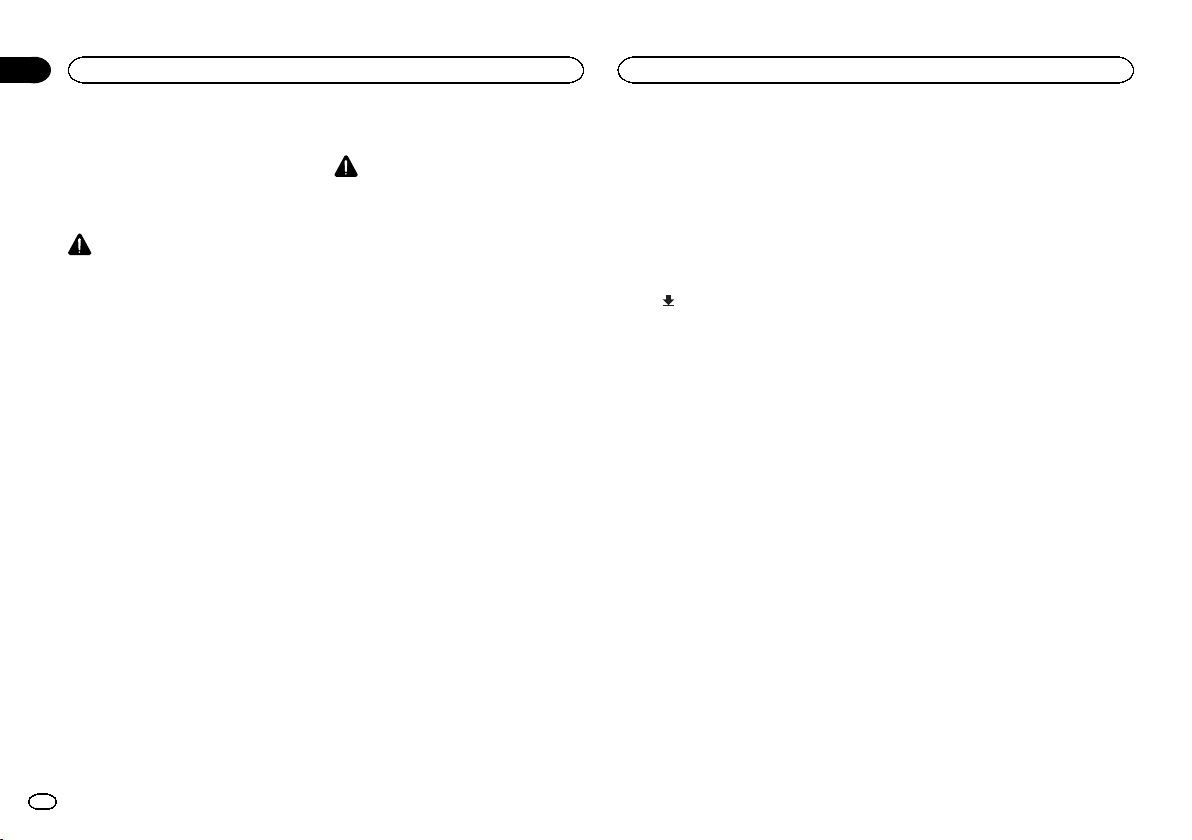
! Seule l’entrée USB prend en charge le mode Ad-
vanced App.
! Lorsque vous écoutez simultanément de la mu-
sique et des sons depuis une application, consul-
tez la section suivante. Reportez-vous à cette
page, Réglage du mixage audio de l’application.
PRÉCAUTION
! Pendant que vous conduisez, vous ne pouvez pas
saisir de texte sur votre iPod.
! Utilisez l’iPod connecté pour ouvrir une applica-
tion.
Démarrage de la procédure
1 Installez l’application AppRadio sur votre
iPhone.
2 Réglez Entrée RVB sur iPhone dans les pa-
ramètres du système.
Lorsque vous utilisez cette fonction, définissez
l’entrée RGB sur iPhone. Pour les détails, repor-
tez-vous à la page 105, Réglage de l’entrée RGB.
3 Démarrez une application disponible en
mode App avancée à partir de l’iPhone.
Une image de l’application apparaît sur l’écran
de ce système.
! Vous pouvez également démarrer une appli-
cation disponible en mode App avancée à
partir d’une application de démarrage.
4 Appuyez sur la touche accueil pour pas-
ser à l’écran d’accueil.
5 Touchez Apps.
6 Utilisez l’application.
Réglage du clavier
PRÉCAUTION
Pour votre sécurité, le clavier est uniquement
disponible lorsque le véhicule est à l’arrêt et le
frein à main serré.
Selon l’application, vous pouvez saisir du texte
sur l’écran. Pour saisir du texte correctement à
l’aide du clavier qui s’affiche sur cet appareil,
vous devez définir le paramètre de langue de
cette fonction.
Lorsque le mode d’application avancée est uti-
lisé, le réglage de la langue du clavier défini
pour la fonction et le réglage de la langue du
clavier de l’iPhone doivent être identiques.
! Le clavier est uniquement disponible en
mode App avancée.
Lorsque vous renseignez une zone de texte
d’une application pour iPhone, un clavier appa-
raît à l’écran. Vous pouvez saisir le texte sou-
haité directement depuis ce système.
! La préférence de langue du clavier de ce sys-
tème doit être identique à la configuration de
votre iPhone.
Si la configuration de ce produit et de
l’iPhone sont différentes, vous ne pourrez
pas saisir les caractères correctement.
1 Appuyez sur la touche accueil pour pas-
ser à l’écran d’accueil.
2 Touchez la touche système pour ouvrir le
menu système.
3 Touchez Clavier sur le menu Système
pour sélectionner la langue désirée.
4 Touchez la langue désirée.
Français (Français)—Allemand (Allemand)—
Grec (Grec)—Russe (Russe)—Anglais (Anglais
américain)—Anglais (Royaume-Uni) (Anglais -
RU)—Néerlandais (Néerlandais)—Italien (Ita-
lien)—Norvégien (Norvégien)—Suédois (Sué-
dois)—Finnois (Finnois)—Espagnol (Espagnol)
—Portugais (Portugais)
5 Renseignez la zone de texte à partir de
l’écran de l’application de l’iPhone.
Touchez
pour masquer le clavier.
Réglage du mixage audio de
l’application
Vous ne pouvez pas activer ou désactiver la
fonction Mixage lorsque cet appareil lit une
plage musicale d’un iPod.
L’audio de l’application en mode App avancée
peut être réglé.
Activez ce paramètre lorsque vous souhaitez
mixer le son de l’application avec le son d’une
source intégrée (comme la radio). Le volume du
son de l’application est réglable sur 3 niveaux.
1 Appuyez sur la touche accueil pour pas-
ser à l’écran d’accueil.
2 Touchez la touche système pour ouvrir le
menu système.
3 Touchez App sound mixing sur le menu
Système pour sélectionner le réglage désiré.
off (hors service)—Bas (faible)—Moy (moyen)
—Haut (élevé)
Mode Advanced App
90
Section
Mode Advanced App
Fr
11
<CRD4703-B/N>90
Loading ...
Loading ...
Loading ...